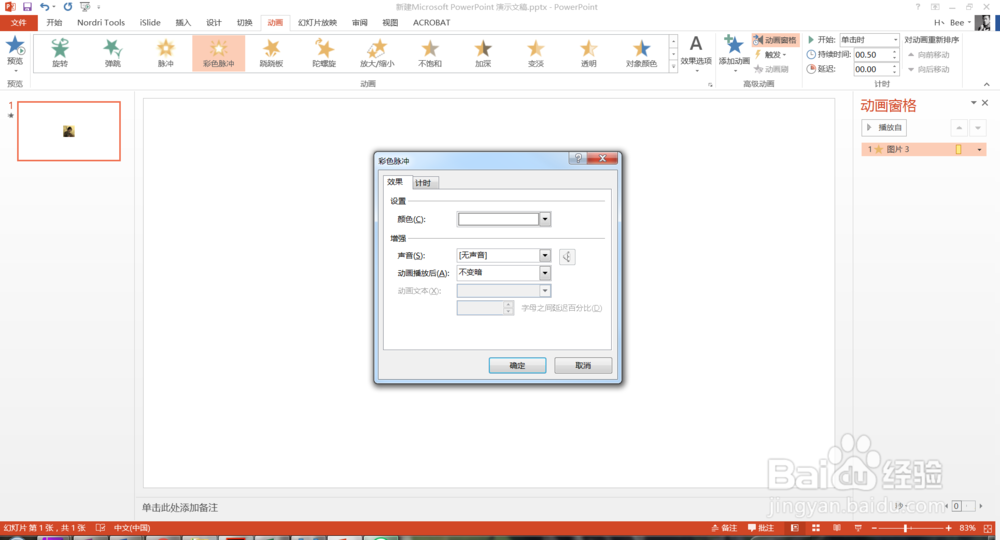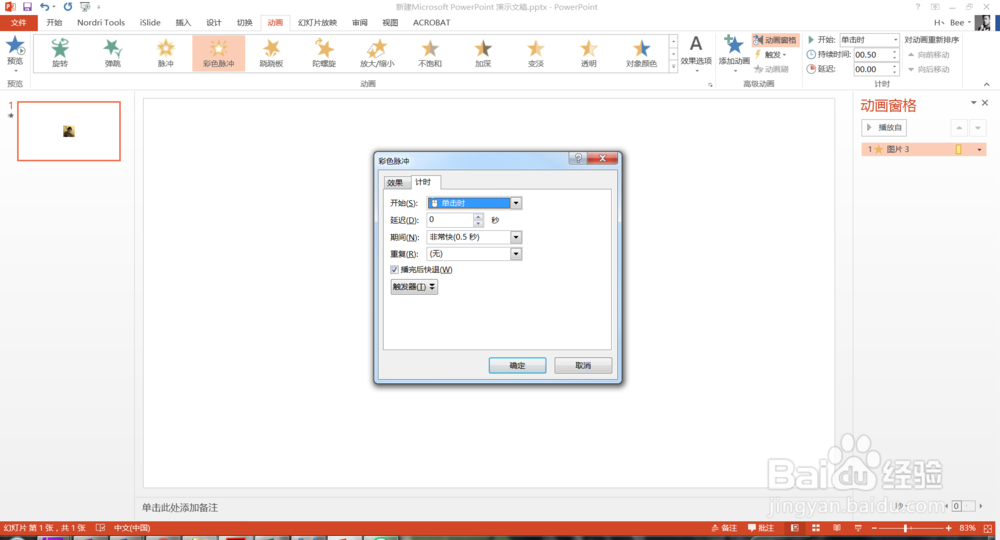1、准备好要制作动画效果的图片,并打开PPT,如下图所示。
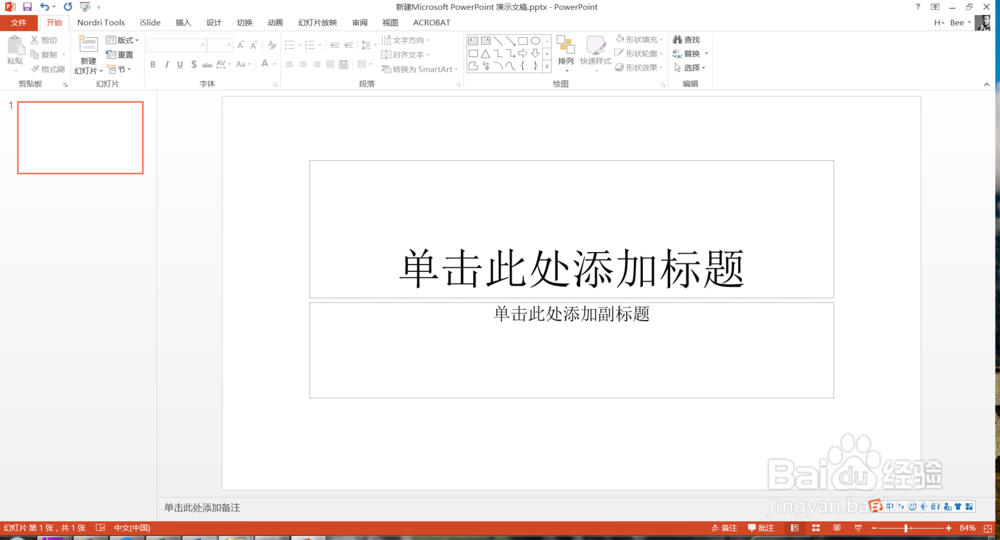
2、打开PPT后,点击插入菜单下的图片,或通过复制粘贴的方式,将图片插入到工作台,如下图所示。
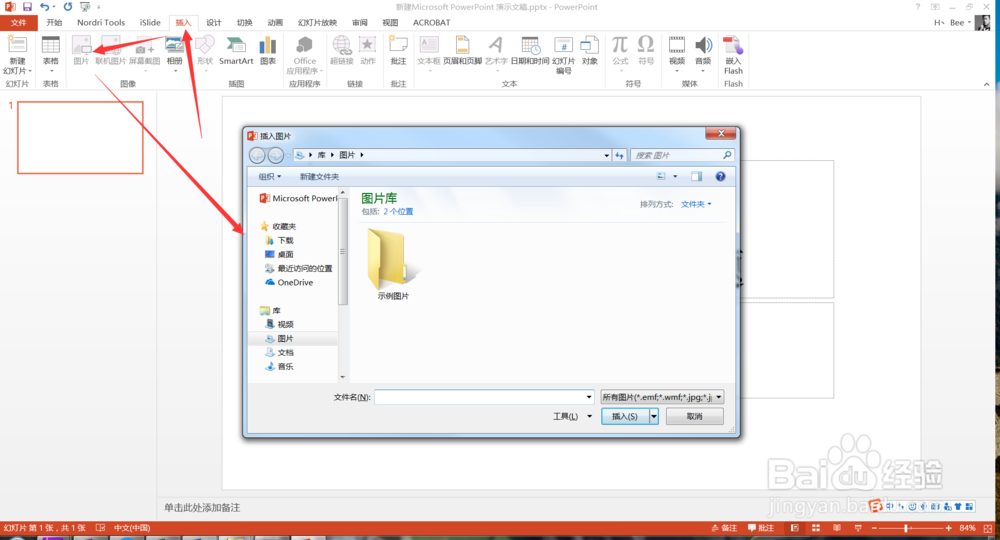
3、插入成功后,我们选择这张图片,点击动画菜单下的彩色脉冲动画效果,点击这个动画效果,如下图所示。
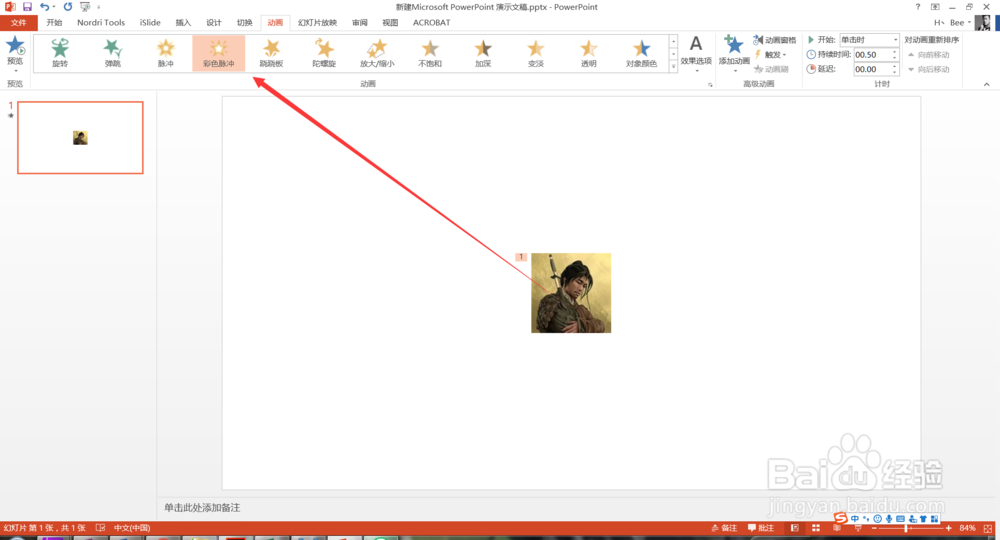
4、设置完成后,我们可以点击动画空格,在动画空格中,点击播放按钮看一下动画效果,如下图所示。
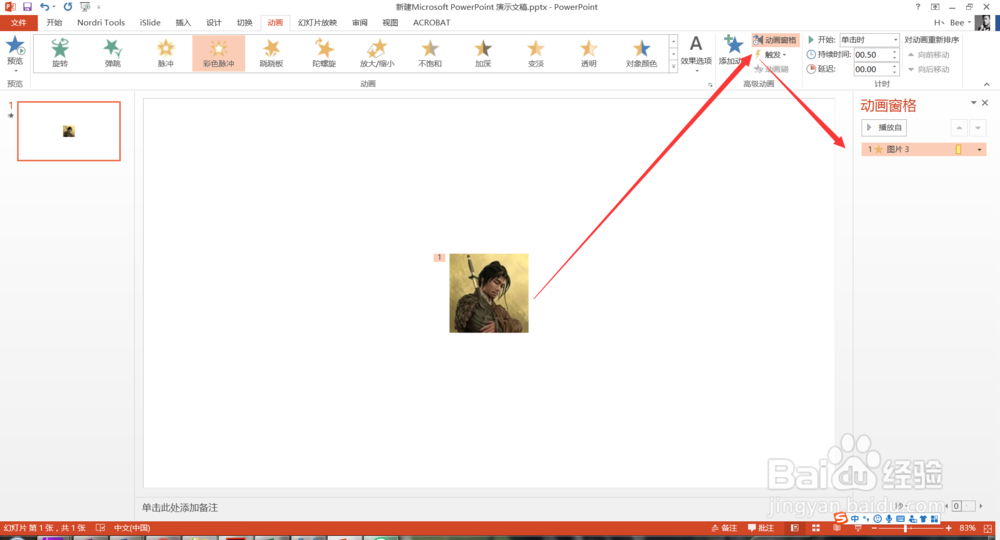
5、点击该动画,在弹出的菜单中,我们选择效果选项,如下图所示。

6、在效果选项中,我们可以设置时间及更多的效果,如下图所示。
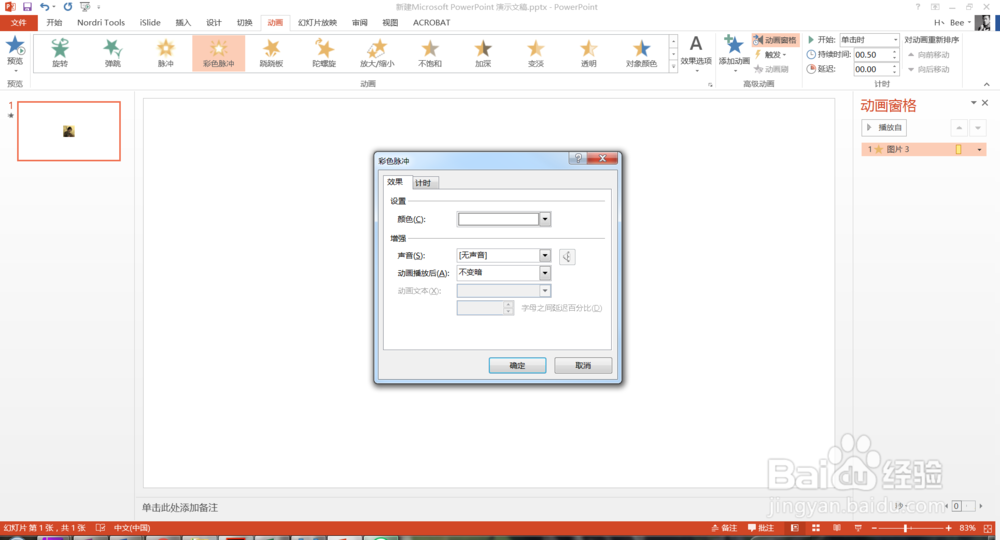
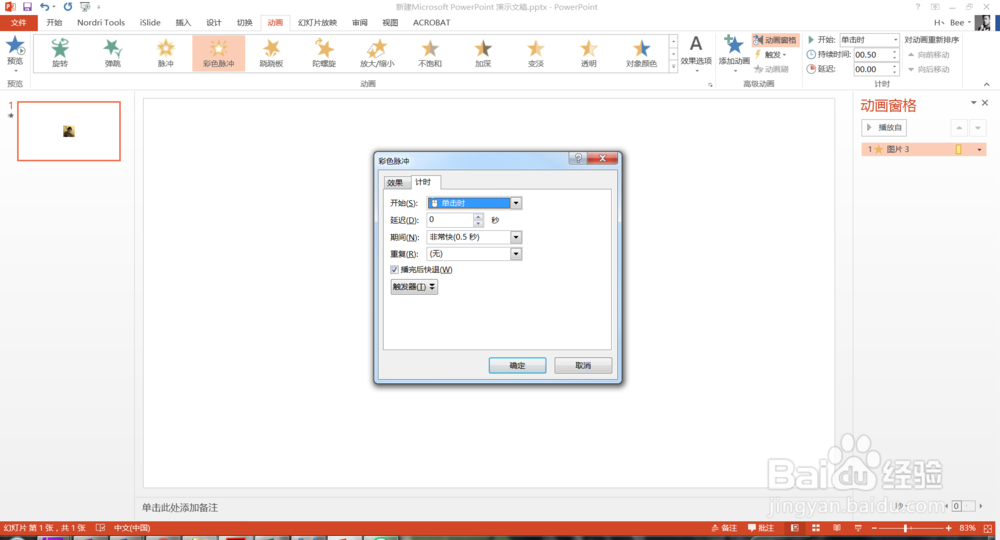
时间:2024-10-11 23:54:20
1、准备好要制作动画效果的图片,并打开PPT,如下图所示。
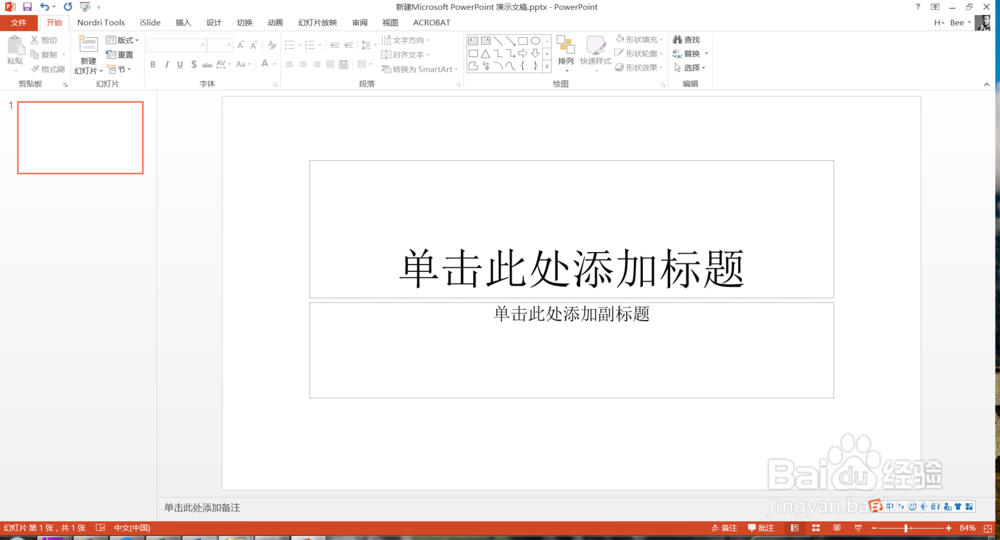
2、打开PPT后,点击插入菜单下的图片,或通过复制粘贴的方式,将图片插入到工作台,如下图所示。
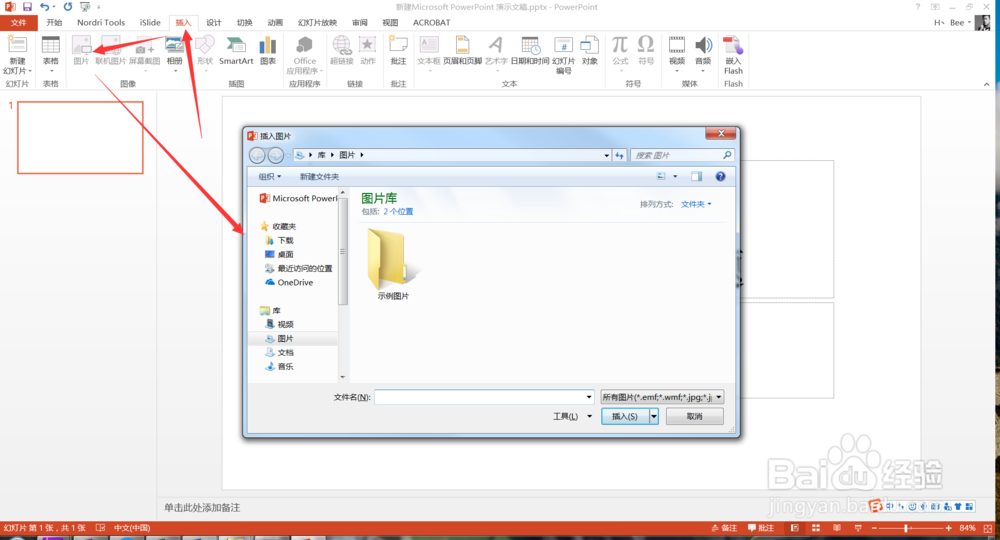
3、插入成功后,我们选择这张图片,点击动画菜单下的彩色脉冲动画效果,点击这个动画效果,如下图所示。
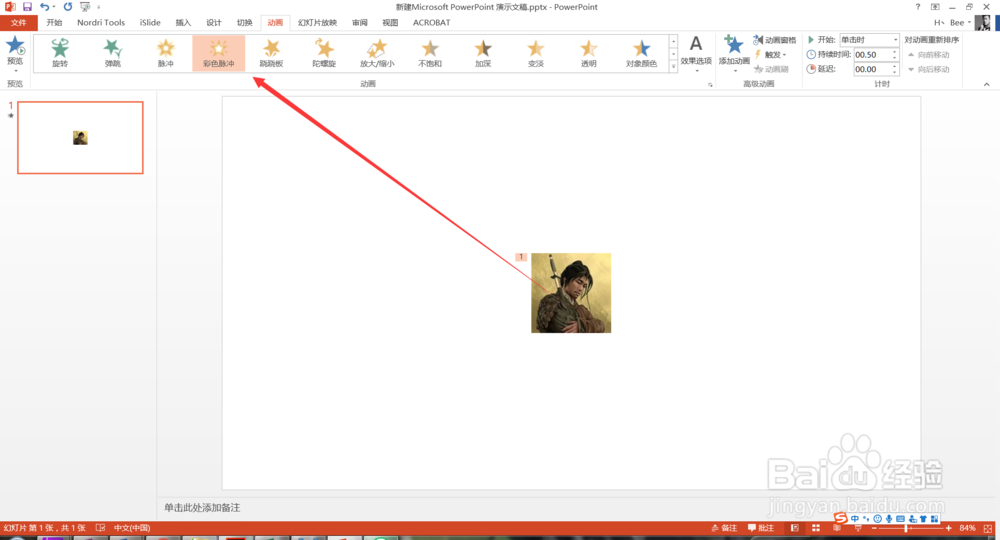
4、设置完成后,我们可以点击动画空格,在动画空格中,点击播放按钮看一下动画效果,如下图所示。
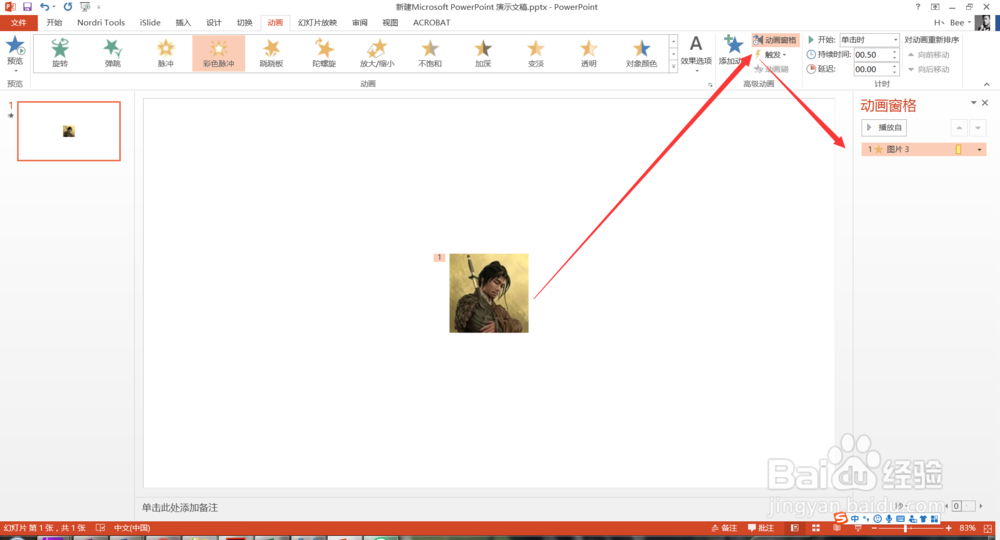
5、点击该动画,在弹出的菜单中,我们选择效果选项,如下图所示。

6、在效果选项中,我们可以设置时间及更多的效果,如下图所示。